Wix Media: agregar y configurar la app Right Click Protect
5 min
En este artículo
- Agregar la app Right Click Protect
- Personalizar el mensaje de derechos de autor
- Cambiar el diseño del mensaje
- Eliminar la aplicación
- Informacion importante
- Preguntas frecuentes
Protege tu sitio de descargas por clic derecho con un aviso de derechos de autor personalizado. Esta es una gran opción si quieres evitar que los visitantes descarguen imágenes de tu sitio o copien tu texto.
Cuando un cliente haga clic con el botón derecho del ratón en un elemento protegido de tu sitio web (por ejemplo, una imagen o texto), verá un mensaje de derechos de autor que puedes personalizar.

Agregar la app Right Click Protect
Puedes agregar la app Right Click Protect a tu sitio desde el App Market de Wix.
Editor de Wix
Editor de Wix Studio
- Ve al editor.
- Haz clic en Agregar apps
 a la izquierda del editor.
a la izquierda del editor. - Busca la app Right Click Protect en la barra de búsqueda.
- Haz clic en Agregar al sitio.
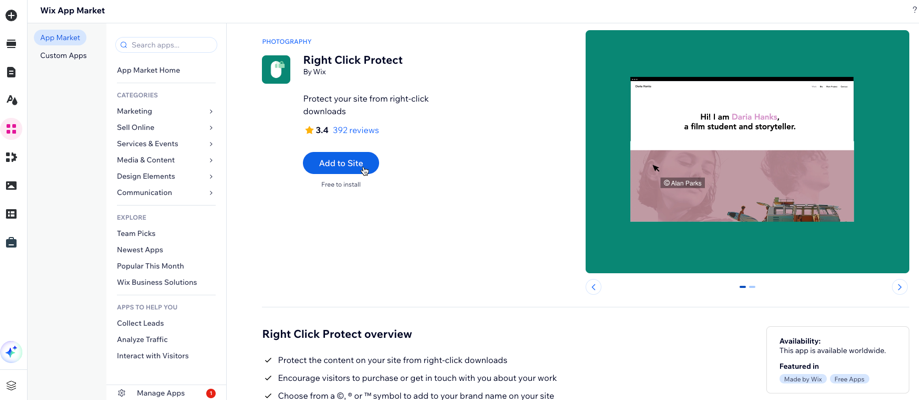
Consejo:
Es posible agregar la app Right Click Protect más de una vez a un sitio. Después de instalarla por primera vez, agrega la app nuevamente yendo al Wix App Market y haciendo clic en Agregar nuevamente.
Personalizar el mensaje de derechos de autor
Personaliza tu mensaje de derechos de autor y agrega los símbolos de derechos de autor.
Para editar las opciones de la app:
- Ve al editor.
- Haz clic en la app en la página.
- Haz clic en Ajustes.
- Haz clic en la pestaña Editar.
- Edita el mensaje que los usuarios ven cuando hacen clic con el botón derecho del ratón en tu texto o imágenes (por ejemplo, protegido por derechos de autor).
- (Opcional) Selecciona el símbolo de derechos de autor que más te guste para agregarlo a tu mensaje.
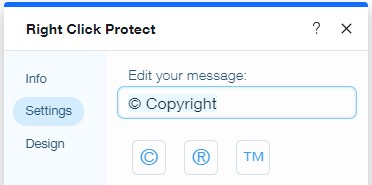
Cambiar el diseño del mensaje
Ajusta el tema, la fuente y el color de tu mensaje de derechos de autor.
Para personalizar el diseño de la app:
- Ve al editor.
- Haz clic en la app en la página.
- Haz clic en Ajustes.
- Haz clic en la pestaña Diseño.
- Haz clic en el icono Fuente
 y personaliza el estilo de la fuente:
y personaliza el estilo de la fuente:
- Temas: selecciona el menú desplegable para elegir un tema preestablecido o personalizado para tu texto.
- Fuentes: haz clic en el menú desplegable para seleccionar la fuente de tu mensaje.
- Tamaño de fuente: arrastra el control deslizante para aumentar o disminuir el tamaño del texto (entre 12 y 60 píxeles).
- Haz clic en el cuadro de color y selecciona un color para tu mensaje. Arrastra el control deslizante para modificar la opacidad.
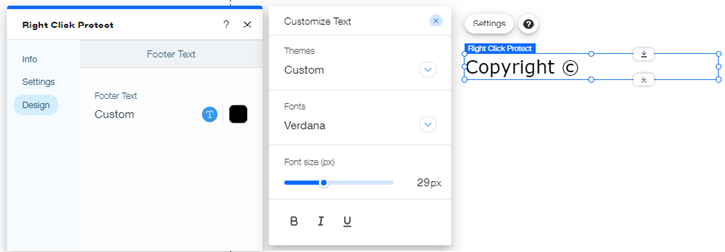
Eliminar la aplicación
Puedes eliminar la app de tu sitio en cualquier momento.
Para eliminar la app:
- Ve al editor.
- Haz clic en la app en la página.
- Haz clic en Eliminar en tu teclado o haz clic con el botón derecho del ratón y selecciona Eliminar.
- Publica tu sitio para guardar los cambios.
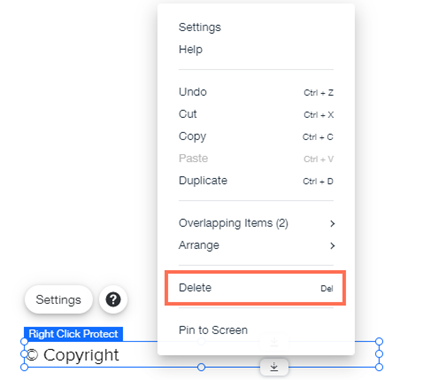
Informacion importante
Lee la siguiente información importante sobre la app Right Click Protect:
- En la actualidad, no es posible elegir qué páginas del sitio están protegidas con la app Right Click Protect. Si esto es algo que te gustaría ver en el futuro, vota por esa función.
- El mensaje de la app Right Click Protect es visible en tu sitio móvil. Sin embargo, en la actualidad, la protección de descarga con el botón derecho del ratón en sí no es compatible con los dispositivos móviles.
- Si has agregado la app más de una vez a tu sitio, deberás eliminar cada instancia por separado.
- Esta app no proporciona una protección del 100%, ya que los visitantes aún pueden usar la función de imprimir la pantalla para copiar una imagen o acceder a las imágenes a través del código fuente de tu sitio (si saben cómo hacerlo). La app no protege contra el clic izquierdo, lo que significa que los visitantes pueden resaltar el texto y luego usar Ctrl + C para copiarlo. Si esto es algo que te gustaría ver en el futuro, vota por esa función.
- Esta aplicación no proporciona protección para aplicaciones de terceros, contenido HTML incrustado, sitios web incrustados o la galería de productos de Wix Stores.
Preguntas frecuentes
Haz clic en una de las siguientes preguntas para obtener más información sobre la app Right Click Protect.
¿Dónde debo colocar la app?
¿Hay apps que ya incluyan protección contra clics con el botón derecho?

